
时间:2021-06-27 06:07:17 来源:www.win10xitong.com 作者:win10
我们在工作中都会经常使用电脑系统,但是有时候会出现一些问题,比如这个win10屏幕黑屏就剩鼠标的情况,这个win10屏幕黑屏就剩鼠标问题估计有很多电脑高手都不知道该怎么解决,那有没有办法能处理这个win10屏幕黑屏就剩鼠标的情况呢?肯定是行的,我们其实只需要这样操作:1.在黑屏的界面上按“Ctrl+alt+delete”,可调出任务资源管理器。2.调出任务管理器之后,找到左上角文件,点击后选择“运行新任务”就很轻易的把这个问题解决了。下面我们用图文来详细的说一下win10屏幕黑屏就剩鼠标的详尽处理要领。
具体方法如下:
1.在黑屏界面按“Ctrl alt delete”调出任务资源管理器。
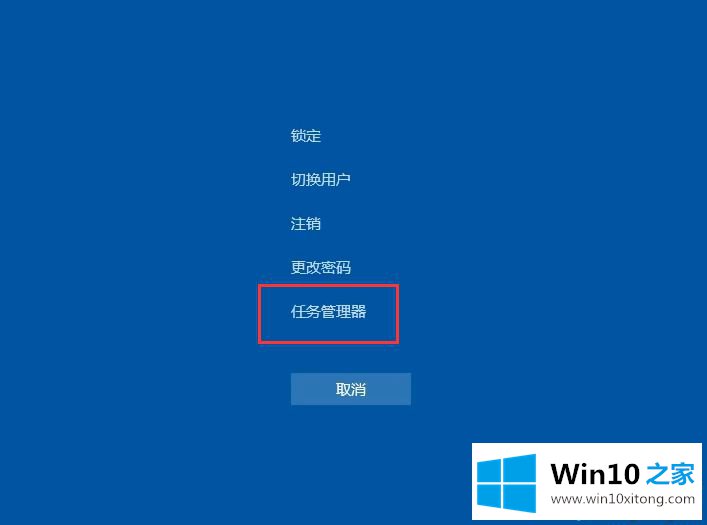
2.调用任务管理器后,在左上角找到文件,点击并选择“运行新任务”。
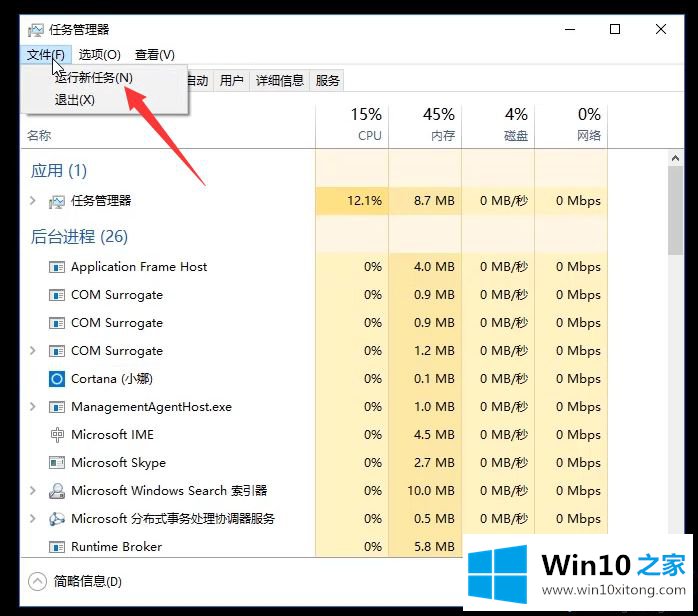
3.输入命令“explorer.exe”,然后单击“确定”。
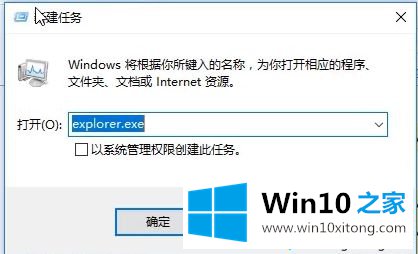
4.之后可以看到桌面恢复正常。

以上图片详细说明了如何处理win10屏幕黑屏后鼠标留下的问题。设置好几个步骤后,黑屏问题很快就可以轻松修复了!
最后给大家总结一下,今天的内容就是win10屏幕黑屏就剩鼠标的详尽处理要领,如果你还需要下载电脑系统,请继续关注本站